Así es como se puede habilitar y usar el modo de enfoque en Android 10. Al habilitar el modo de enfoque, Android 10 iniciará o pausará las aplicaciones que lo alertarán cuando necesite tiempo para concentrarse en cosas o en una actividad específica. Nuevas características de Android 10 incluyen el modo oscuro inteligente del sistema, el modo de enfoque de bienestar digital y controles parentales3 controles de gestos, sugerencias de acciones y respuestas, permiso del sitio de la aplicacióny otra.
Google ha lanzado oficialmente Android 10 para todos los dispositivos Pixel. haga clic aquí para descargar android 10 vía OTA en tu dispositivo Pixel si ya lo tienes instalado Android q beta 6. Pero este tutorial explicará los pasos para habilitar el modo de enfoque en Android 10 (disponible en todos los dispositivos Google Pixel).
Lea también:
Cómo usar el modo de enfoque en Android 10
Puede encontrar el modo de enfoque de Android 10 debajo de él Aptitud digital y Controles parentales ajustes en su dispositivo.
Paso 1: Desliza hacia arriba desde la pantalla de inicio y toque en el Ajustes icono de engranaje
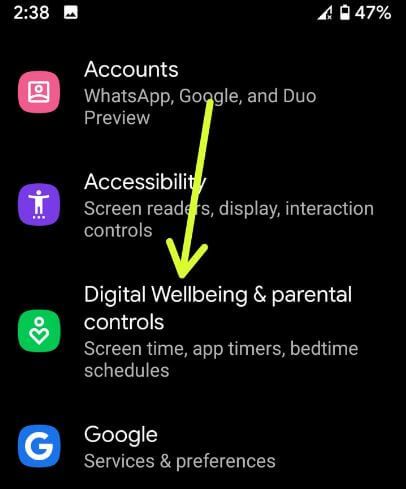
Paso 2: cabra Bienestar Digital y Control Parental.
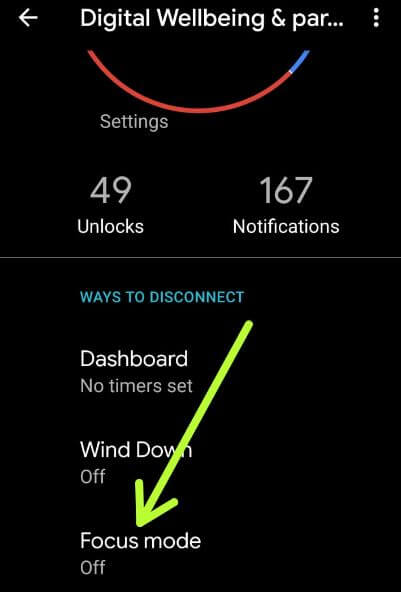
Paso 3: Toque en Modo de enfoque sobre formas de desconectar un artículo.
Puede ver una lista de aplicaciones en sus dispositivos Android 10.
Etapa 4: Elija aplicaciones que llamen la atención de una lista que desea pausar una aplicación (Muestre debajo de la captura de pantalla dada).
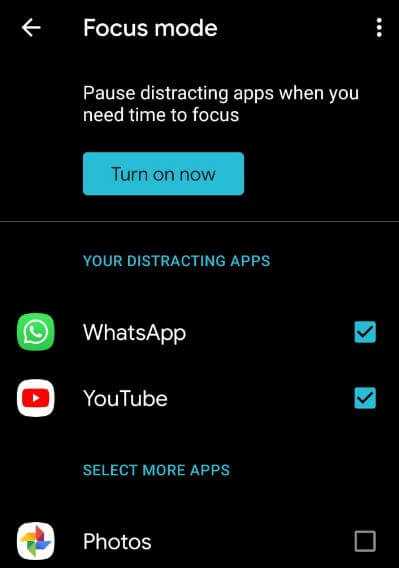
Paso 5: cabra enciéndelo ahora botón.
Ahora aparece una ventana emergente en la barra de estado de Android 10. Puede eliminar las aplicaciones que distraen una por una o desactivar el modo de enfoque en su dispositivo Android para dejar de usar.
Deshabilitar el modo de enfoque en Android 10
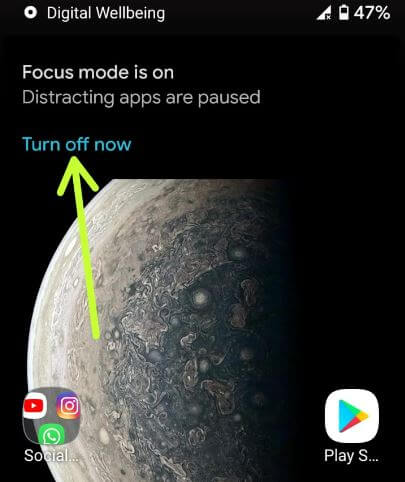
Dos formas de deshabilitar el modo de enfoque en su Android 10, es una Deslice el panel de notificaciones> Toque apagar ahora. Además, apáguelo usando la configuración que se indica a continuación.
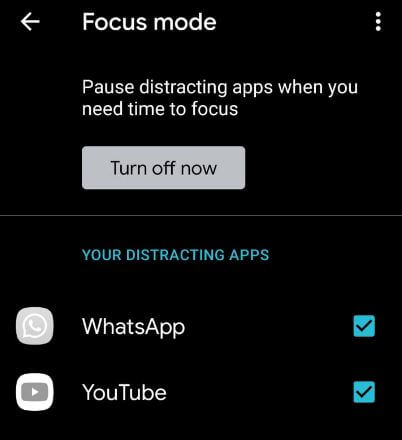
Ajustes > Estado físico digital y controles parentales > Modo de enfoque > Apagar ahora
Lea también:
Establecer el tiempo de espera de la aplicación en Android 10
Puede configurar el tiempo de espera de la aplicación en Android 10 y 9 piezas utilizando la función Bienestar digital. Esta función es útil para verificar cuántas notificaciones ha recibido, cuántas veces se ha desbloqueado su dispositivo y más. Configurar el temporizador de la aplicación para limitar el uso de aplicaciones en su teléfono Android. Cuando se completen los límites de tiempo de la aplicación, la aplicación dejará de funcionar automáticamente. Siga la configuración a continuación para configurar el tiempo de espera de la aplicación en Android 10.
Paso 1: Vamos preparativos.
Paso 2: cabra Bienestar Digital y Control Parental.
Paso 3: cabra Deais.
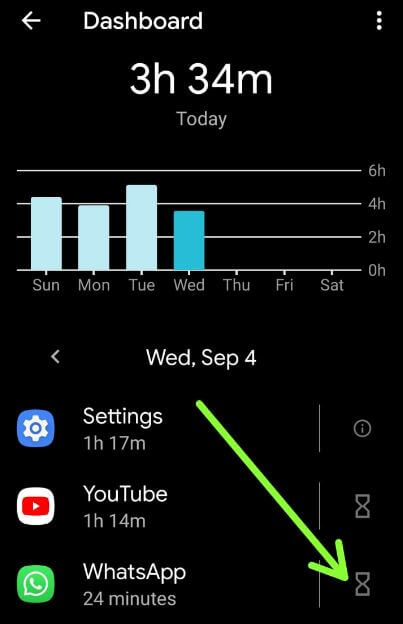
Etapa 4: Toque en el icono de temporizador A la derecha.
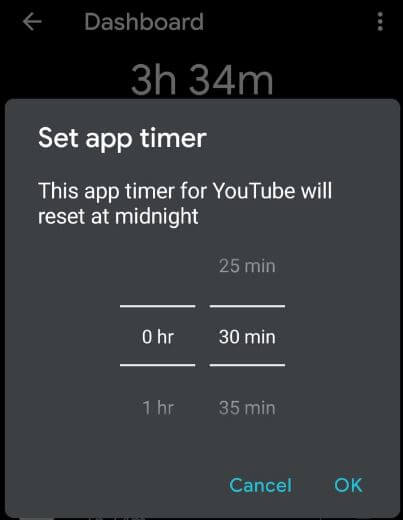
Paso 5: establecer un tiempo quieres arreglar y tocar Bueno.
«Temporizador de la aplicación configurado para 5 minutos» el mensaje aparece en su dispositivo.
Paso 6: La aplicación fue pausada. mensaje para mostrar en pantalla
Ahora ejecuta tu temporizador de WhatsApp. Empezará de nuevo mañana. Si desea volver a utilizar la aplicación, elimine el temporizador utilizando la configuración que se indica a continuación.
Configuración> Fitness digital y Controles parentales> Escritorio> Toque una aplicación que configure el temporizador> Ícono de papelera> Eliminar
Puede configurar temporizadores de ubicación en Google Chrome en su dispositivo Android 10. Asegúrese de que su navegador Chrome esté actualizado con 78 versiones.
Y eso es. Esperamos que el tutorial anterior sea útil para habilitar y usar el modo de enfoque en Android 10. ¿Todavía tiene alguna pregunta? Cuéntanos en el cuadro de comentarios a continuación.
Sigue leyendo:
- Cómo establecer límites de tiempo en las aplicaciones de Android 9 Pie
- Cómo verificar el tiempo de pantalla en Android 10
- Cómo obtener la beta de bienestar digital de Android 9 Pie en dispositivos Pixel
- Cómo establecer límites de tiempo para aplicaciones en Samsung Galaxy S10, S10 Plus
- Cómo iniciar y usar el modo Wind Down en Android 9 Pie
- Cómo establecer el límite de datos de la aplicación en Google Pixel 4a
- Cómo habilitar y usar Digital Fitness en el Galaxy S10 Plus
- Cómo comprobar el tiempo dedicado a YouTube Android
- Función de interés digital de Android P.
- Cómo configurar el temporizador de la cámara en Android Lollipop 5.1.1

